Windows 11 поставляется с предустановленной Телефонная ссылка программное обеспечение, ранее называвшееся Твой телефон который позволяет подключить ваш телефон Android к ПК с Windows. Как только вы подключите свое устройство Android к ПК с помощью Phone Link, вы сможете получить доступ к последним фотографиям, представленным на свой телефон, совершать звонки и отправлять SMS-сообщения через приложение, а также просматривать уведомления, полученные на вашем Телефон. Если вы откроете диспетчер задач, вы увидите процесс с именем YourPhone.exe работает в фоновом режиме и имеет высокую загрузку процессора.
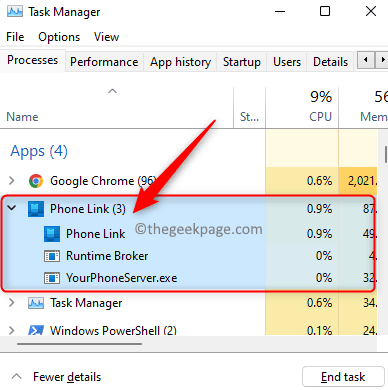
После запуска процесса он будет использовать ресурсы ЦП и ОЗУ. Но некоторые пользователи не хотели бы, чтобы ресурсы ЦП использовались для процессов, работающих в фоновом режиме. Вы можете либо отключить эту функцию, либо полностью удалить это приложение с вашего ПК. Если вы один из таких пользователей, которые не заинтересованы в подключении вашего Android-устройства к компьютеру с помощью Phone Link, прочитайте эту статью, чтобы узнать, какие методы могут вам помочь.
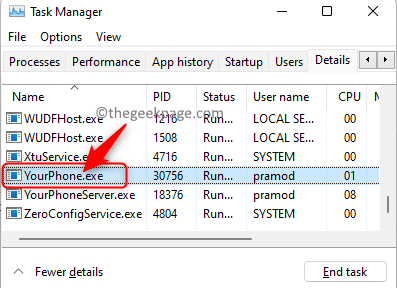
Нажмите на это связь чтобы узнать, как связать свой телефон Android с ПК с Windows 11.
Способ 1 — отключить приложение Phone Link через настройки
1. Просто нажмите и удерживайте Окна + я ключи вместе, чтобы открыть Настройки.
РЕКЛАМА
2. в Параметры Windows, нажмите на Программы на левой панели.
С правой стороны выберите Приложения и функции.

3. Найдите Телефонная ссылка app в списке установленных приложений, чтобы изменить его фоновое разрешение.
Тип Телефонная ссылка в текстовом поле под Список приложений.
4. После отображения результатов поиска нажмите кнопку меню из трех точек в правом конце Телефонная ссылка приложение.
В открывшемся меню выберите Расширенные опции в списке.
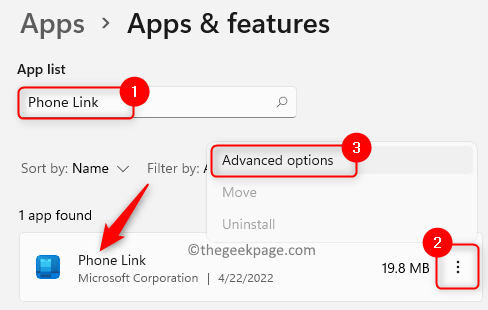
5. Как только вы окажетесь на Расширенные опции страницу приложения, прокрутите и найдите раздел с именем Разрешения фонового приложения.
Здесь откройте раскрывающееся меню ниже Пусть это приложение работает в фоновом режиме, и выберите вариант Никогда.
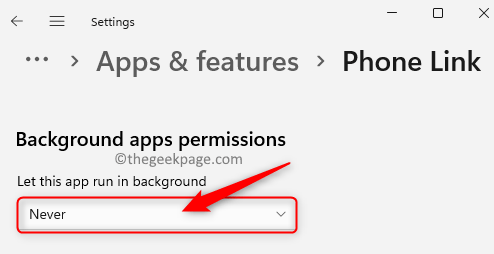
6. Начать сначала ваш компьютер после того, как разрешение на работу в фоновом режиме для приложения отключено.
После запуска вы не увидите запущенный процесс YourPhone.exe в диспетчере задач.
Способ 2 — удалить телефонную ссылку с помощью PowerShell
1. нажмите Виндовс + Р комбинация клавиш для открытия Пробег.
2. Тип пауэршелл и нажмите Ctrl + Shift + Enter открыть PowerShellв качестве администратора.

3. При появлении запроса Контроль учетных записей пользователей, нажмите на Да продолжать.
4. Введите или скопируйте и вставьте команду ниже и нажмите Войти.
Get-AppxPackage Microsoft. Ваш телефон -Все пользователи | Remove-AppxPackage
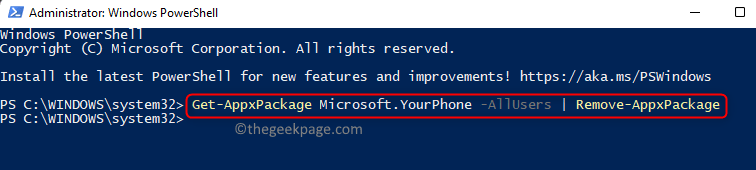
5. После завершения выполнения команды приложение Phone Link будет полностью удалено из вашей системы.
В любое время позже, если вы решите использовать приложение, вы можете просто перейти на Магазин Майкрософт и установите приложение на свой ПК.
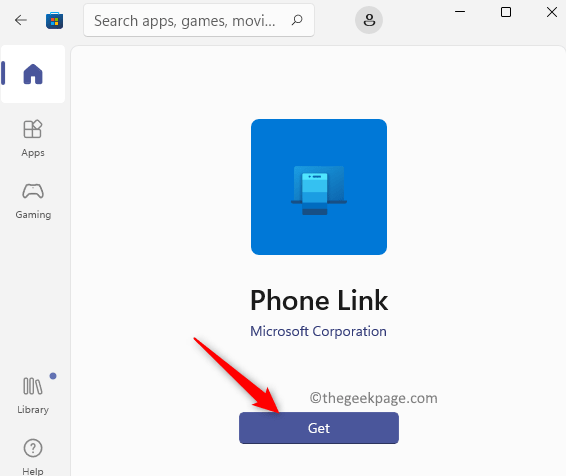
Вот и все!
Надеюсь, эта статья дала вам представление о том, как можно уменьшить загрузку ЦП процессом YourPhone.exe на ПК с Windows 11. Прокомментируйте и дайте нам знать ваши мысли по этому поводу.
Шаг 1 - Скачайте Restoro PC Repair Tool отсюда
Шаг 2. Нажмите «Начать сканирование», чтобы автоматически найти и устранить любую проблему с ПК.


